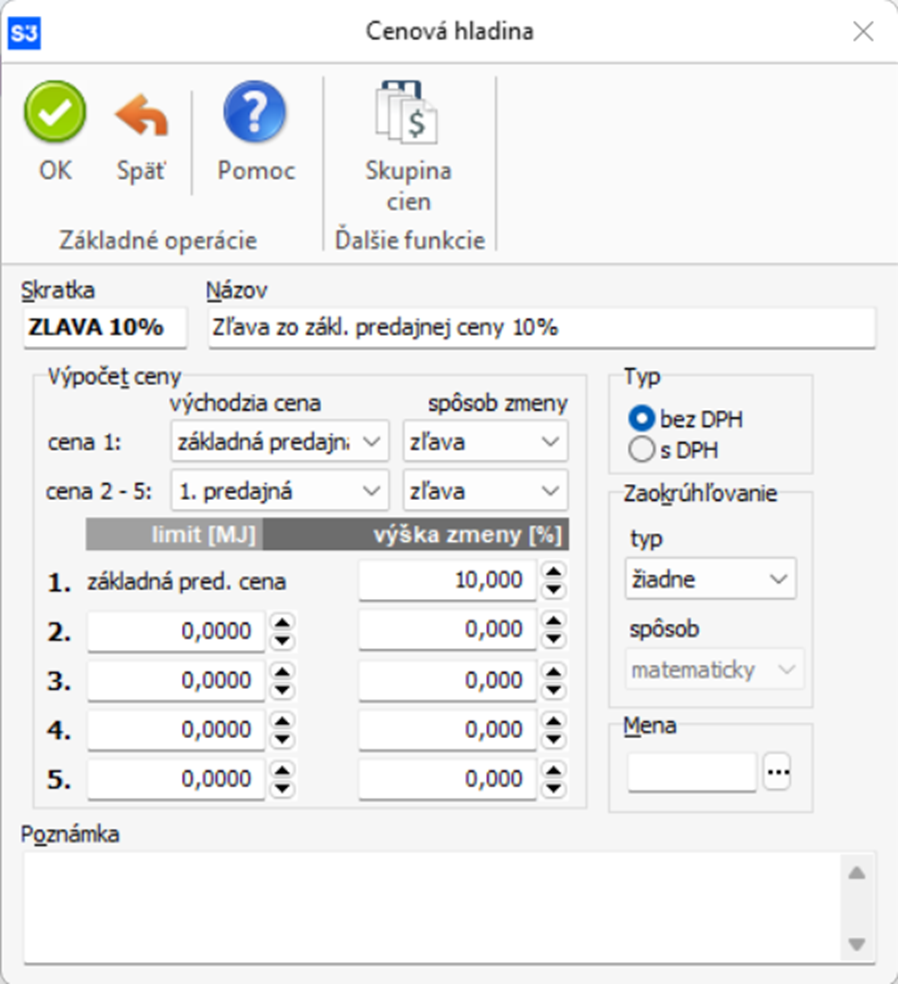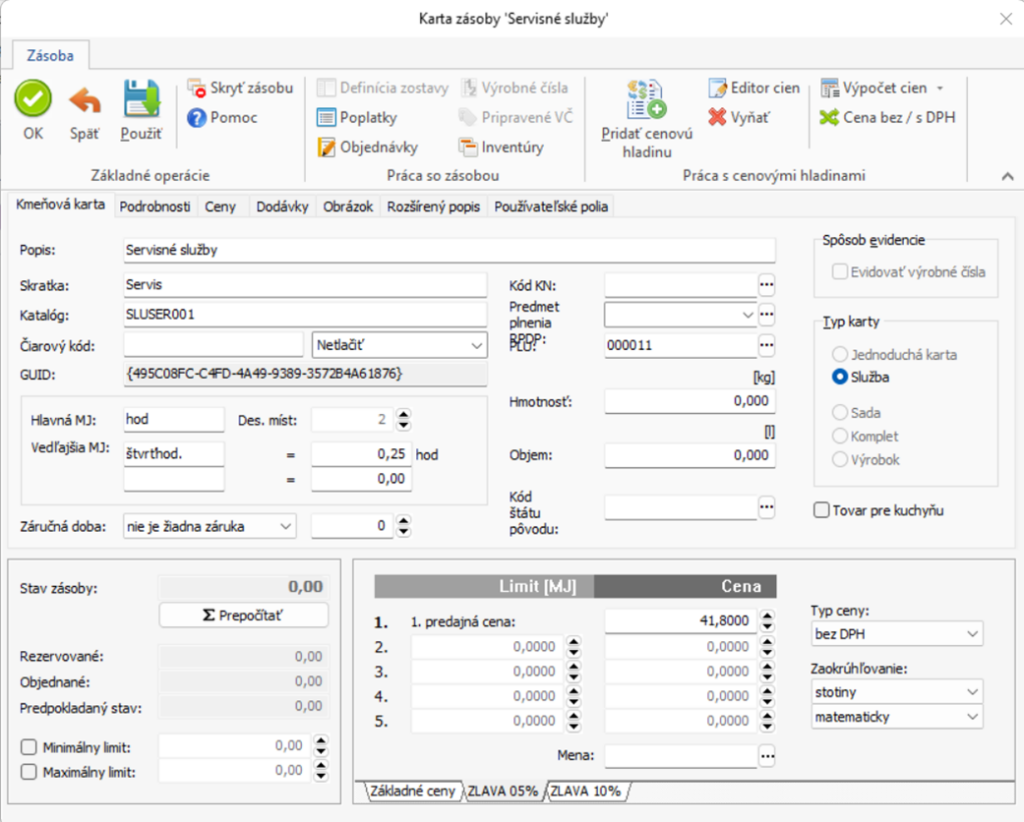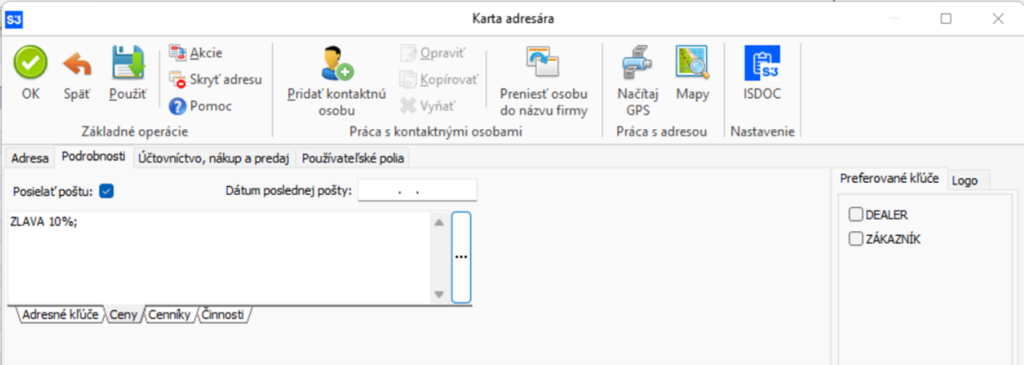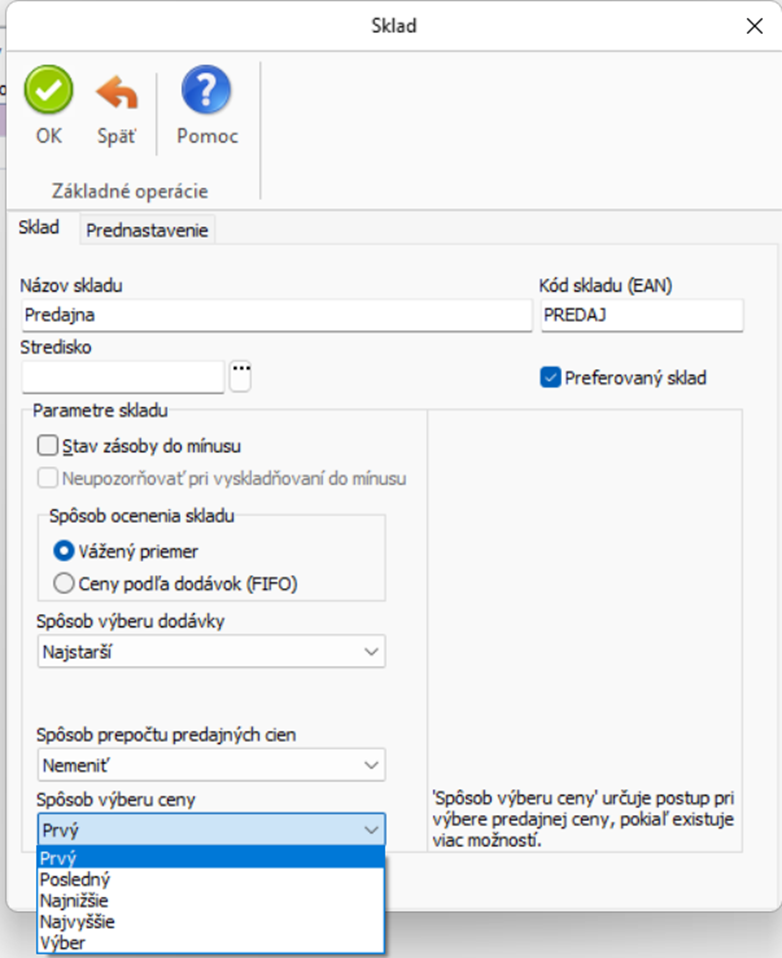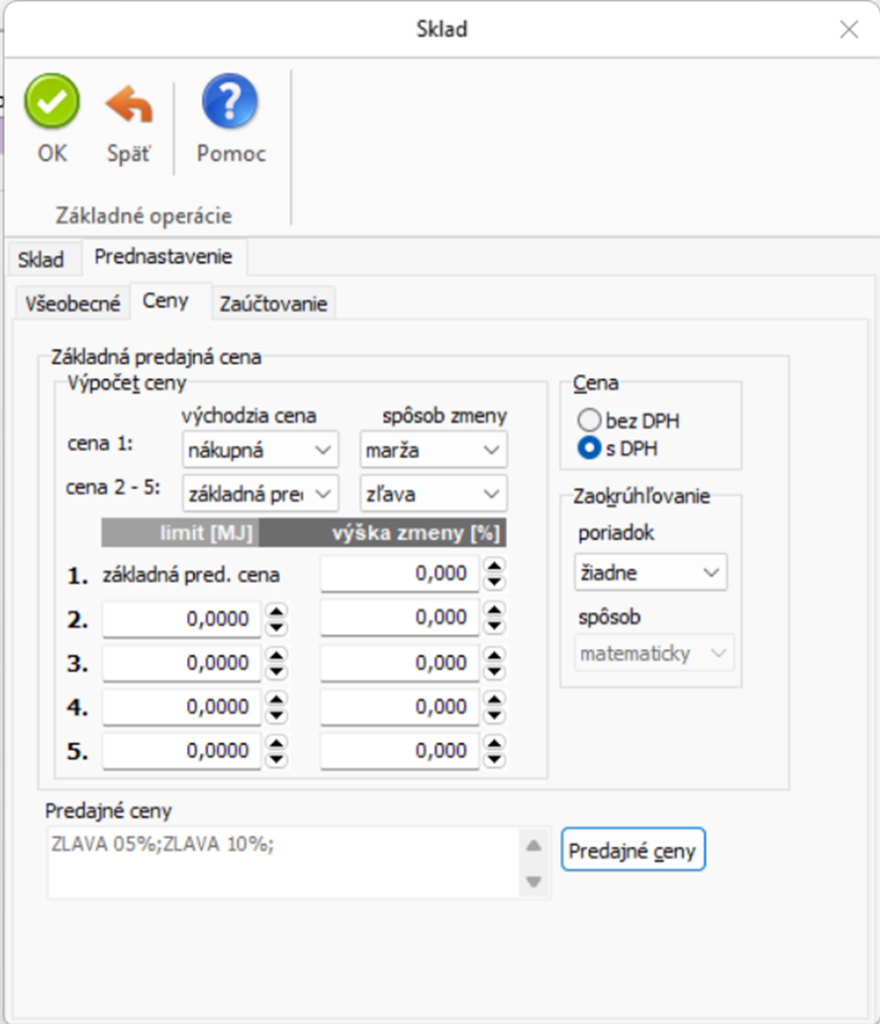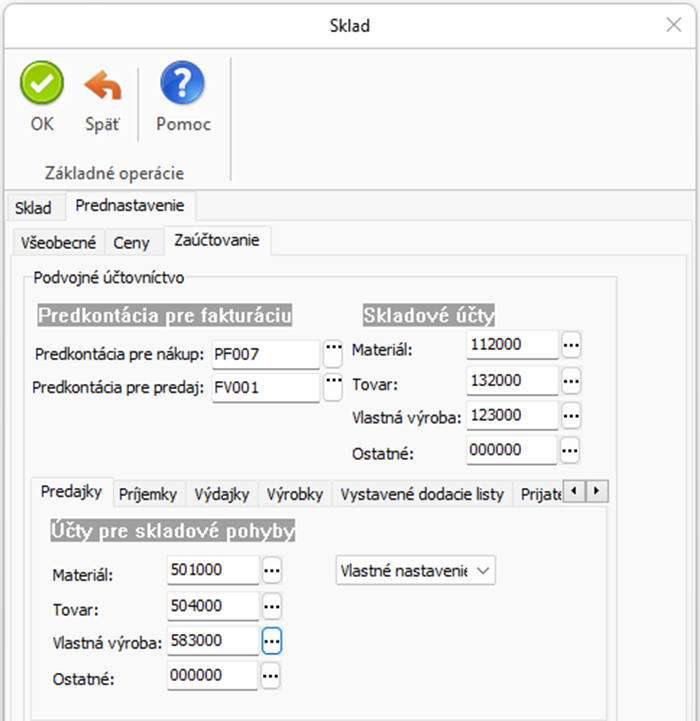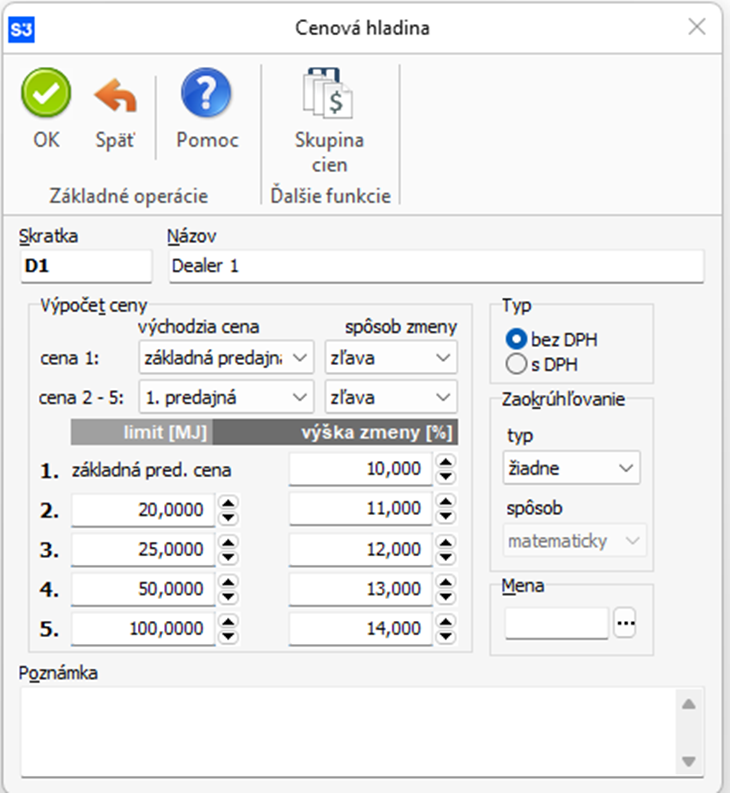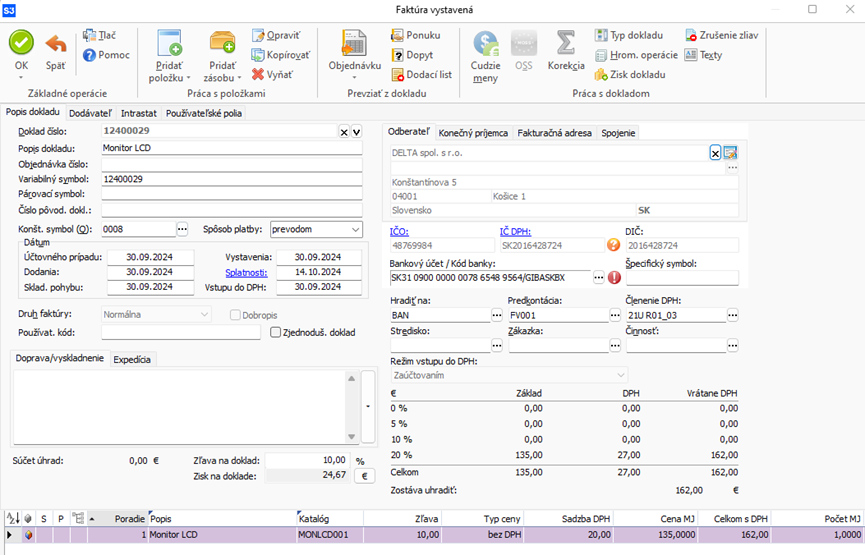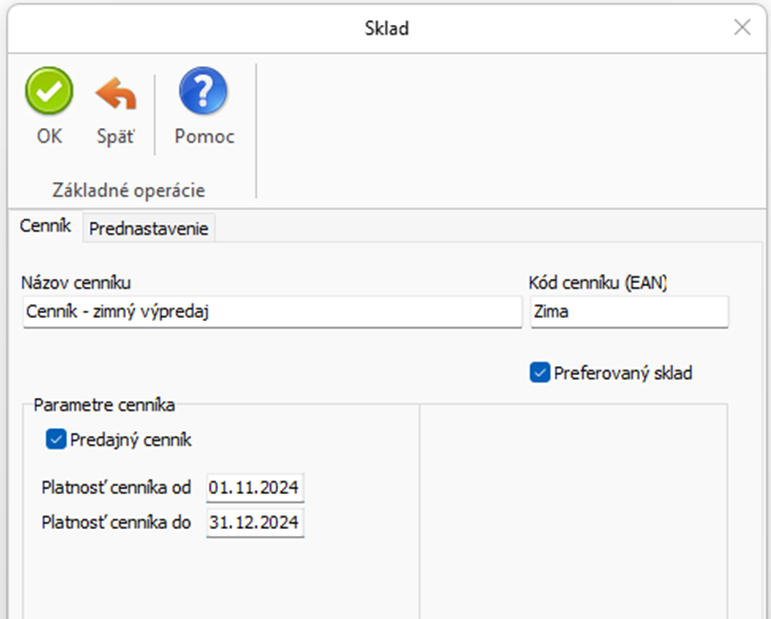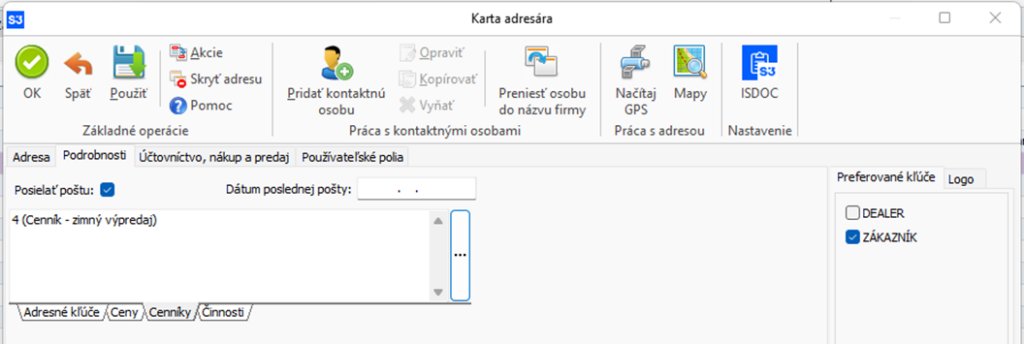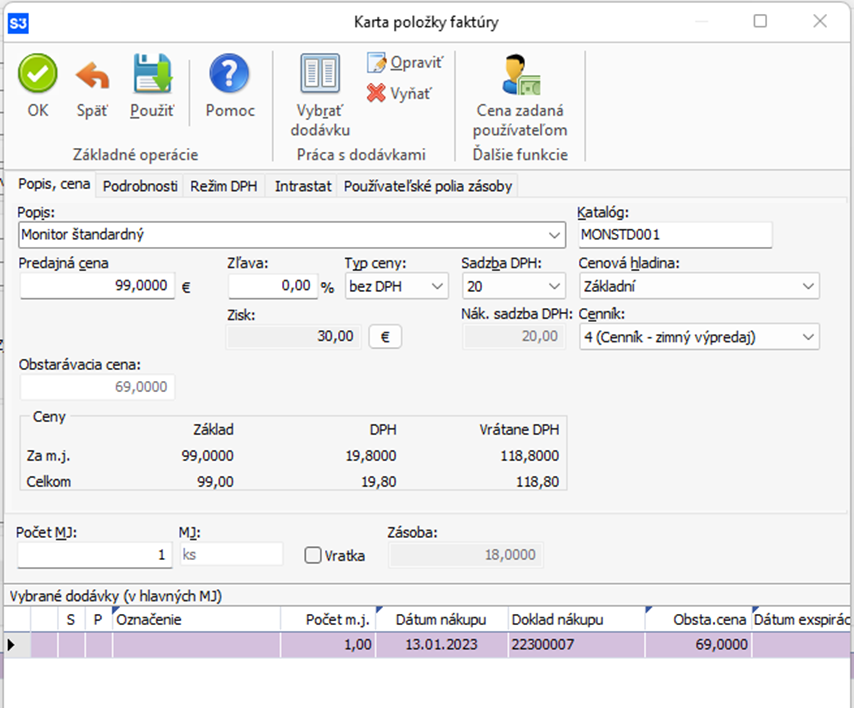Nastavenie skladov a adresára
Tento príklad Vás naučí vykonať základné nastavenia skladov a adresára. Okrem základného nastavenia aj nastavenie skladov a adresára tak, aby ste mohli používať rôzne cenové hladiny, nastavenie predkontácií, skladových účtov a pohybov a ukážku tvorby cenových hladín a zliav.
Nastavenie skladov a adresára pre používanie cenových hladín
Pred uvedením príkladov pre skladové hospodárstvo si najskôr pripomenieme niektoré základné nastavenia.
- Pokiaľ budete v skladoch používať rôzne Cenové hladiny a zľavy, je nutné si ich najskôr nadefinovať na karte Sklad / Nastavenie / Skladové zoznamy / Cenové hladiny. Tu si nastavíte Cenové hladiny, ich zľavy a množstevné zľavy.
- Takto vytvorenú Cenovú hladinu je nutné priradiť na Kartu zásoby pomocou voľby Pridať cenovú hladinu (kartám je možné túto cenovú hladinu priradiť aj hromadne).
- Ďalším krokom je nastavenie Cenových hladín pre vybrané adresy odberateľov. Na karte Obchod / Adresár si vyberiete odberateľa a po otvorení Karty adresára v záložke Podrobnosti a záložke Ceny vyberiete Cenové hladiny, ktoré budete chcieť pre tohto odberateľa používať.
- Pokiaľ si napr. nastavíte Cenovú hladinu pre dealera, ktorá bude mať zľavu 10 %, automaticky pri výbere odberateľa do dokladu sa pri predaji zo skladu (Cenová hladina musí byť na Skladovej karte), vyberie táto Cenová hladina. Vybranú predajnú cenu (Cenovú hladinu) môže ručne meniť iba používateľ, ktorý má nastavené Prístupové práva. Pozn. Karta Money / Možnosti a nastavenia / Prístupové práva - prepínač Povoliť zmeny ponúknutej predajnej ceny skladových položiek a zľavy na doklad.
- Ďalšou možnosťou je používanie viacerých Cenových hladín u konkrétneho odberateľa. Pokiaľ napr. má tento odberateľ v Karte adresára viac Cenových hladín, napr. cenovú hladinu 10 % a ešte cenovú hladinu HW2 (čo môže byť iná cenová hladina pre nákup hardvéru), na karte Sklad / Nastavenie / Skladové zoznamy / Zoznam skladov / Spôsob výberu ceny - nastavíte postup pre výber ceny.
- Ak chcete používať aparát Cenových hladín, nadefinujte si na karte Sklad / Nastavenie / Skladové zoznamy / Zoznam skladov na karte Skladu záložku Prednastavenie/Ceny pomocou tlačidla Predajné ceny, zoznam všetkých používaných Cenových hladín pre vybraný sklad. Toto prednastavenie Cenových hladín môžete vykonať ako pre celý Sklad, tak aj iba pre Skladovú skupinu alebo ich priamo editovať na Kartách zásoby. Program najprv berie do úvahy Cenové hladiny na Karte zásoby.
- Pri predaji zo skladu sa pri skladových položkách automaticky zobrazuje Obstarávacia cena. Ak nechcete, aby vaši zamestnanci túto obstarávaciu cenu videli, nastavte na karte Money / Možnosti a nastavenia / Prístupové práva prepínač Pri predaji skladových položiek zobrazovať obstarávaciu cenu ako neaktívnu.
Nastavenie predkontácií, skladových účtov a pohybov
- Predkontácia pre nákup a pre predaj na Karte zásoby sa preberá pri založení novej karty z nastavenia v Skladovej skupine (záložka Prednastavenie a podzáložka Zaúčtovanie). Pokiaľ nie sú nastavené v Skladovej skupine, preberá sa nastavenie zo Skladov (záložka Prednastavenie/Zaúčtovanie). Predkontácie môžete ľubovoľne nastaviť alebo meniť aj na Karte zásoby.
- Skladové účty a účty pre skladové pohyby môžete nastaviť pre Sklad, Skladovú skupinu alebo pre Kartu zásoby. Ak nie sú nastavené účty na Karte zásoby, pozrie sa program na nastavenie v Skladovej skupine a tieto preberie do dokladu. Ak nie sú účty na Skladovej skupine nastavené, preberie program nastavenie zo Skladu. Skladové účty a účty pre skladové pohyby môžete doplniť alebo zmeniť priamo aj pri vytváraní dokladu. Ak používate Typy skladových dokladov, môžete si nastaviť účty pre skladové pohyby pre jednotlivé doklady. Tieto účty sa prioritne premietnu do položiek skladových dokladov.
Ukážka tvorby cenových hladín a zliav
V Money S3 môžete v skladovom hospodárstve využívať tzv. Cenové hladiny. Každá Karta zásoby má svoju nákupnú, obstarávaciu a predajnú cenu. Základnú predajnú cenu vypočítate niekoľkými spôsobmi priamo na Karte zásoby. Každá Cenová hladina obsahuje 1. predajnú cenu a ešte ďalšie štyri možné množstevné zľavy. Každá Karta zásoby môže obsahovať až deväť Cenových hladín.
Teraz si ukážeme vytvorenie cenovej hladiny DEALER 1.
- Na karte Sklad / Nastavenie / Skladové zoznamy / Cenové hladiny si pomocou tlačidla Pridať otvorte kartu Cenové hladiny. Vypíšete skratku napr. D1 a do názvu napíšete Dealer 1. V časti Výpočet ceny teraz zvolíte, z akej východiskovej ceny budete pre tvorbu predajných cien pre Dealera 1 vychádzať. Základnú predajnú cenu definujete priamo na Karte zásoby. Pokiaľ si zvolíte ako Predvolenú cenu základnú predajnú, v časti Spôsob zmeny máte možnosť iba Zľava. Tzn., že si v spodnej časti v poli 1. - 5. do poľa Výška zmeny zapíšete % zľavy a ešte si môžete zároveň nadefinovať tzv. množstevné zľavy (nie je povinné) v poliach 2 - 5. V našom prípade teda Dealer1 bude mať 1 .predajnú cenu o 10% nižšiu, než je Základná predajná cena a v prípade odberu 100 ks bude mať zľavu nie 10% , ale už 14%.
- V prípade, keď nastavíte ako Predvolenú cenu nákupnú cenu (bez DPH) alebo skladovú cenu (obstarávaciu cenu) máte v poli Spôsob zmeny možnosti Marža (obchodná prirážka) alebo Rabat (obchodná zrážka). V poli Cena 2 - 5 navyše môžete ceny počítať aj z 1. predajnej a doplniť % zľavy.
POZNÁMKA:
Marža (obchodná prirážka): východisková cena je základom, výsledná cena sa získa výpočtom časti, ktorá zodpovedá počtu percent (100 + zadaný počet percent):
X = V * (100 + M) / 100
X – počítaná cena, V – východisková cena, M – percento marže
Rabat (obchodná zrážka): východisková cena je časťou základu, ktorá zodpovedá počtu percent (100 - zadaný počet percent). Výsledná cena sa získa výpočtom základu:
X = V * 100 / (100 - R)
X – počítaná cena, V – východisková cena, R – percento rabatu
Vzťah medzi maržou a rabatom: z percenta marže je možné odvodiť zodpovedajúce percento rabatu a naopak:
R = 100 - 100 / (100 + M) * 100
M = 100 / (100 – R) * 100 – 100
M – percento marže, R – percento rabatu
- Ďalším prípadom zľavy je zľava priamo z celkovej čiastky na faktúre. Po doplnení poľa Zľava v % sa automaticky celý doklad prepočíta a zľava sa premietne do všetkých položiek faktúry. Zľavy môžete taktiež uplatniť na každej položke faktúry. Doplníte v položke faktúry v poli Zľava percento zľavy a cena sa prepočíta.
Cenníky
Ďalšou možnosťou nastavenia cien je možnosť vytvorenia Cenníkov. Tieto cenníky môžu mať obmedzenú dobu platnosti, alebo môžu byť určené pre konkrétneho odberateľa.
V zozname Skladov môžete vytvárať neobmedzené množstvo rôznych cenníkov.
- Tlačidlom Kopírovať sa vám zobrazí ponuka, kde vyberiete Kópia zo skladovými kartami ako cenník. Zobrazí sa okno Kopírovanie skladu, kde určíte, čo všetko sa má do nového cenníka skopírovať. V novom cenníku môžete meniť ceny tovaru a platnosť cenníka obmedzíte zadaním doby platnosti od–do. Pozn. Do Cenníka si tiež môžete vybrať ručne iba niektoré zásoby.
- Pre predaj z cenníka je nutné nastaviť cenník u požadovaných odberateľov v Adresári. Pozn. Pre priradenie Cenníka do Adresára môžete použiť funkciu Hromadné operácie, voľba Cenníky / Priradenie, kde nastavíte vo filtri kritériá pre zadanie cenníka do adresy. Následne po výbere odberateľa do dokladu sa zobrazí v skladových položkách pole Cenník, ktoré sa preberá podľa nastavenia v Karte adresára.
- V našom prípade sme založili Cenník – zimný výpredaj a priradili odberateľovi na Kartu adresára. V prípade predaja pre vybraného odberateľa sa na faktúre v karte položky doplní automaticky nastavený cenník. POZNÁMKA: Cenník – zimný výpredaj sa bude zobrazovať iba pre obdobie zadané v Cenníku.
Odporúčanie:
Pokiaľ si prajete používať pre zahraničných odberateľov cenník v cudzích menách, založte si zvláštny cenník s nulovými sadzbami DPH. Pokiaľ si prajete na všetkých bežných skladoch používať tie isté predajné ceny, nie je potrebné udržiavať ceny zvlášť na všetkých skladoch. Stačí si vybrať jeden a tento dosadiť do všetkých adries do záložky Cenníky ako cenník. Aj bežný sklad môže plniť rolu cenníka.
Pri zostavovaní cenníkov pre konkrétnych odberateľov konštruujte cenníky podľa tovarových skupín (napr. postele, skrine, stoličky, atď.). Vhodnou kombináciou množín týchto základných cenníkov a ich priradením pomocou Hromadných operácií adresára na karty adries môžete dosiahnuť správne nastavenie cien pre svojich odberateľov. Karta adresy môže obsahovať samozrejme viac cenníkov.
V prípade problémov s Vaším Money S3 kontaktujte prosím našu Zákaznícku podporu, a to buď písomne priamo v Money S3 cez záložku Money / Zákaznícka podpora alebo na podpora@money.sk alebo telefonicky na čísle 0249 212 345 (iba pre užívateľov so zaplatenou službou Podpora a Aktualizácia).